Людям часто требуется быстро и надежно конвертировать файлы из одного формата в другой. Конвертеры PDF - это программы, которые могут это сделать, но многим пользователям необходимо ознакомиться с тем, как они работают. Мы расскажем, как работают конвертеры PDF в InPage, и поможем вам найти подходящий для ваших нужд.
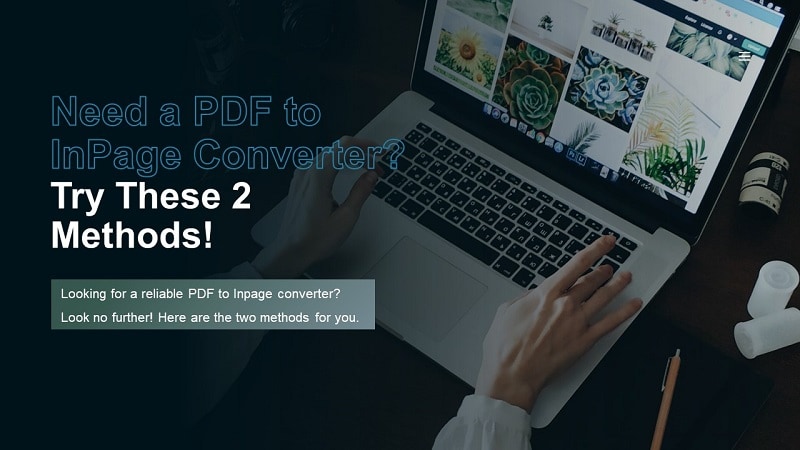
В этой статье
Часть 1. Что такое формат файла InPage?
InPage - это программа, которая позволяет пользователям создавать документы на языках, использующих стиль письма насталик/насх, таких как урду, арабский, персидский и пушту. Расширение файла .inp связано с документами InPage, которые создаются и редактируются с помощью этого программного обеспечения.
InPage разрабатывается компанией Concept Software с 1994 года и широко используется для обработки текстов и публикации на этих языках. Последняя версия InPage поддерживает Unicode и включает ряд шрифтов Unicode.
Расширение файла .inp также используется для входных файлов Abaqus - текстовых файлов, в которых хранятся входные данные для проектов моделирования и визуализации, созданных с помощью программного обеспечения Abaqus.
Abaqus - это коммерческий инструмент, разработанный компанией Dassault Systemes (3ds) для расширенного инженерного моделирования. Он является частью пакета Abaqus Unified FEA и использует файлы .inp для хранения входных данных для моделирования и визуализации. Эти файлы создаются и редактируются с помощью программного обеспечения Abaqus и необходимы для выполнения и анализа моделирования в Abaqus.
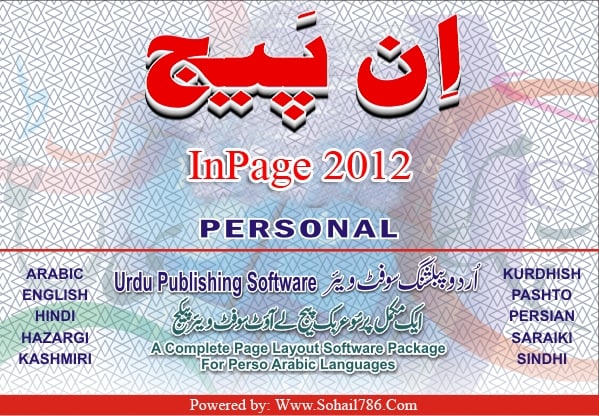
Часть 2. Обзор конвертера PDF в InPage
Файлы INP - это двоичные файлы, которые используются определенными программами. Многие программы могут открывать файлы с расширением INP, включая Unknown Apple II File, Abaqus/CAE Input File и Self-Extracting Archive Utility Project.
Точная функция файла INP зависит от программы, которая его создала. Например, INP-файл, созданный Abaqus/CAE, может содержать входные данные для моделирования, а INP-файл, созданный Unknown Apple II File, может содержать данные для компьютерной программы Apple II.
Файл INP - это документ, созданный с помощью программы InPage. Файлы INP являются двоичными файлами и не совместимы с другими издательскими приложениями. Ни один конвертер PDF в InPage не может конвертировать PDF непосредственно в файлы InPage. Однако онлайн-конвертеры могут преобразовать текст на языке урду из документа InPage в символы Юникода. Пользователи, которые хотят преобразовать PDF в файл InPage, могут использовать эти онлайн-конвертеры или другие методы.
Часть 3. Как конвертировать PDF в InPage
Один из способов преобразования PDF-файла в файл InPage - это использование онлайнового конвертера. Эти инструменты позволяют загрузить файл PDF и преобразовать его содержимое в текст, который затем можно вставить в документ InPage.
Этот метод быстрый и простой, но он может дать менее точные результаты, поскольку процесс преобразования может иногда изменять форматирование и макет исходного PDF. Другой вариант - использовать программное обеспечение для оптического распознавания символов (OCR), которое может автоматически распознавать и преобразовывать текст в PDF в редактируемый текст. Этот метод является более точным, но может потребовать специализированного программного обеспечения OCR.
Преобразование PDF в InPage в автономном режиме
Wondershare PDFelement - Редактор PDF-файлов это универсальный конвертер PDF, доступный как для Windows, так и для Mac. Он предлагает ряд функций и инструментов для преобразования PDF-файлов в различные форматы файлов, включая Word, Excel, PowerPoint, изображения, текст и HTML.

![]() Работает на основе ИИ
Работает на основе ИИ
В современном деловом мире важно быть в курсе новейших цифровых инструментов и технологий. Читая обзоры и пробуя новое программное обеспечение, вы можете оставаться конкурентоспособными и гарантировать, что используете лучшие инструменты для своих нужд. Если вы ищете доступную альтернативу Adobe, PDFelement от Wondershare - это универсальный PDF-конвертер, способный решать многие задачи по редактированию PDF.
PDFelement не может конвертировать PDF-файлы непосредственно в файлы InPage, но он может конвертировать PDF-файлы в другие форматы, которые могут быть использованы в InPage. Вот как это сделать.
Сначала преобразуйте PDF в изображение:
Шаг 1 Откройте PDFelement и нажмите кнопку "PDF to Image".
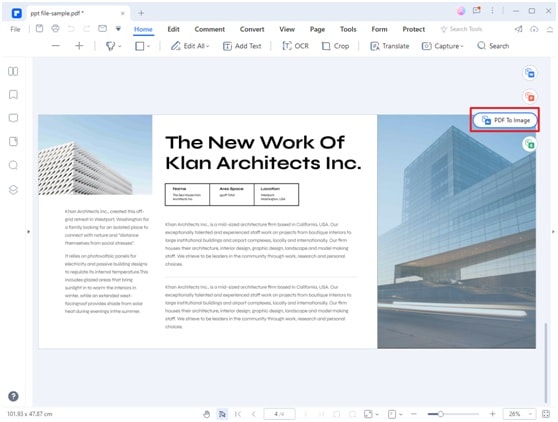
Шаг 2 Выберите формат файла для выходного изображения, например .gif, .bmp или .jpg.

![]() Работает на основе ИИ
Работает на основе ИИ
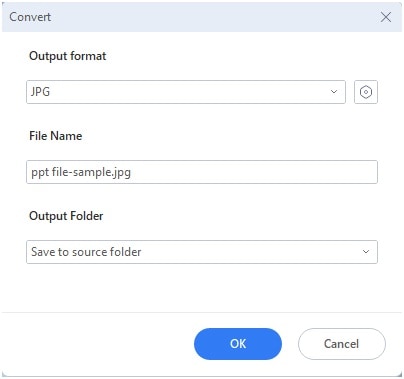
Шаг 3 Нажмите "OK", чтобы начать преобразование.
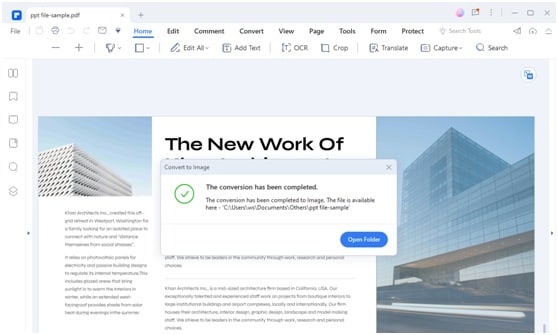
Шаг 4 В программе Urdu inPage создайте новый файл InPage, перейдя в меню "Файл" > "Новый."
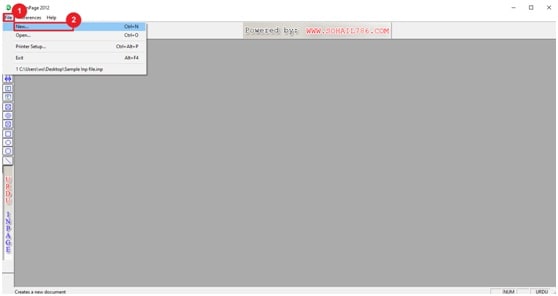
Шаг 5 Установите размеры, ориентацию, поля и направление нового файла InPage в соответствии с исходным PDF.
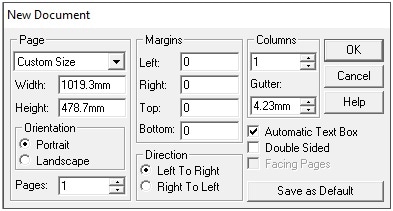
Шаг 6 Вставьте преобразованное изображение в новый файл InPage.
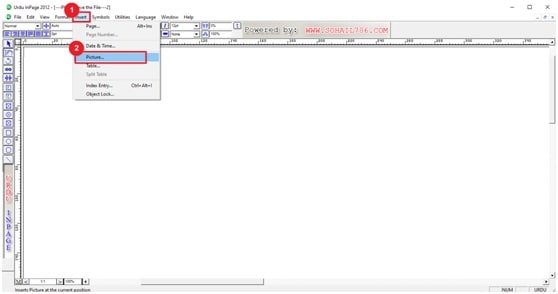
Шаг 7 Повторите этот процесс для каждой страницы в PDF.
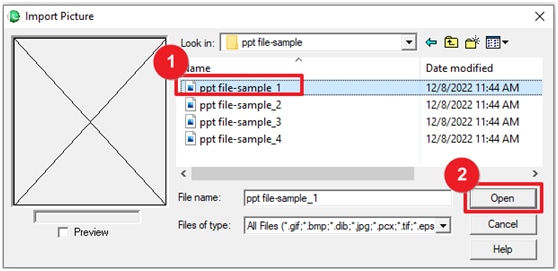
Шаг 8Сохраните новый файл InPage, когда закончите.
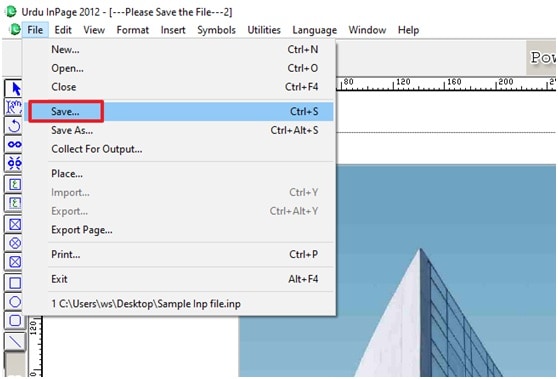
Преобразование PDF в InPage Online
HiPDF - это мощный и простой в использовании онлайн-инструмент, который позволяет пользователям конвертировать PDF в INP в различные форматы, включая Word, Excel, PowerPoint, JPG, PNG и многие другие.
С помощью HiPDF пользователи могут быстро и легко конвертировать файлы PDF без необходимости использования специализированного программного обеспечения или технических знаний. Инструмент предлагает удобный интерфейс, высокую скорость конвертирования и высококачественные результаты. HiPDF - это безопасная и надежная платформа, которая защищает конфиденциальность и данные пользователей. В целом, HiPDF - это отличный инструмент для тех, кто хочет конвертировать PDF-файлы в другие форматы.
HiPDF предоставляет вам инструменты для защиты и обрезки PDF-файлов из вашего браузера. Если вы ищете бесплатный инструмент для быстрого конвертирования PDF-файлов в режиме онлайн и получения документов высочайшего качества после преобразования, Hipdf предлагает все, что вам нужно. Хотя HiPDF не может конвертировать PDF в InPage напрямую, он может конвертировать PDF в другие форматы, поддерживаемые программой InPage.
Пользоваться онлайн-конвертером HiPDF PDF очень просто:
Сначала преобразуйте PDF в изображение:
Шаг 1 Перейдите на HiPDF и выберите инструмент "Конвертировать PDF в JPG".

Шаг 2. Нажмите "Выбрать файл", чтобы загрузить PDF, который вы хотите преобразовать, или перетащите его в инструмент.

Шаг 3 Нажмите "Конвертировать", чтобы начать процесс конвертации. После завершения преобразования нажмите"Загрузить", чтобы сохранить файл JPG.
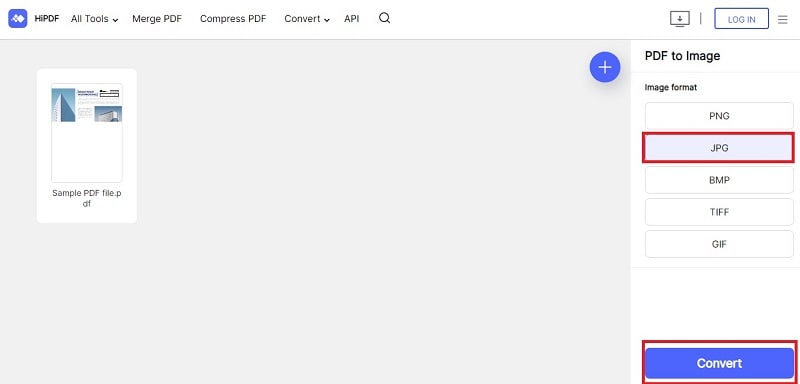
После преобразования PDF в файл JPG можно выполнить шаги 4-8 автономного метода.
Часть 4. Люди также спрашивают
Люди часто задают похожие вопросы о конвертерах PDF в InPage. Вот некоторые часто задаваемые вопросы, которые другие задавали по этой теме.
Q1. Как сделать PDF в InPage?
InPage - это программа, предназначенная для создания документов на языке урду. Он предлагает различные функции и инструменты для написания и форматирования текста, включая поддержку различных шрифтов и стилей письма. Одной из полезных функций InPage является возможность прямого преобразования файлов InPage в PDF. Это позволяет легко обмениваться документами InPage с другими, поскольку PDF-файлы широко совместимы. Печать в PDF позволяет пользователям сохранить исходное форматирование и макет документов InPage.
Вам также может понравиться: Полное руководство по конвертированию InPage в PDF
Q2. Как бесплатно конвертировать PDF в текст?
HiPDF - это онлайн-инструмент, который позволяет пользователям бесплатно конвертировать документы PDF в текстовый формат. Это может быть полезно для извлечения текста из PDF для редактирования, архивирования или других целей.
HiPDF предлагает простой и удобный интерфейс, позволяющий легко и быстро конвертировать PDF-файлы в текст. Кроме того, инструмент бесплатен в использовании и не требует установки, что делает его доступным для всех, у кого есть подключение к Интернету.
Вот как конвертировать PDF в текст с помощью бесплатного инструмента: HiPDF.
Шаг 1 Перейдите на веб-сайтHiPDF, чтобы получить доступ к конвертеру PDF в TEXT.

Шаг 2 Нажмите"Выбрать файл", чтобы загрузить PDF, который вы хотите преобразовать.

Шаг 3 Нажмите "Конвертировать", чтобы начать процесс конвертации. После завершения преобразования нажмите"Загрузить", чтобы сохранить файл TEXT на вашем компьютере.

Q3. Можно ли преобразовать PDF в PowerPoint?
PDFelement - это мощная и удобная программа, которая позволяет пользователям конвертировать PDF-документы в презентации PowerPoint. Это может быть полезно для повторного использования контента из PDF для презентации или объединения нескольких PDF-файлов в одну презентацию PowerPoint.
PDFelement предлагает ряд расширенных функций и инструментов для редактирования и аннотирования PDF-файлов, а также возможность конвертировать их в различные форматы файлов, включая PowerPoint. Вот как конвертировать PDF в PPT с помощью PDFelement

![]() Работает на основе ИИ
Работает на основе ИИ
Шаг 1 Запустите PDFelement и откройте PDF, который вы хотите преобразовать.
Шаг 2 Нажмите кнопку "Конвертировать" и выберите опцию "В PPT".
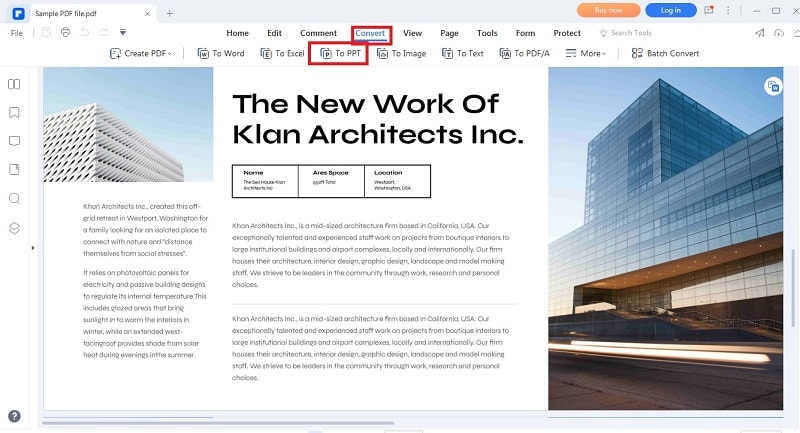
Шаг 3 После автоматического преобразования, сохранить файл как презентацию PowerPoint.

На самом деле, PDFelement - это мощный PDF-конвертер, который может конвертировать PDF-документы в Microsoft Office и другие форматы файлов. Посмотрите видео ниже, чтобы получить более подробную информацию о функции Convert в PDFelement.
Заключение
Для преобразования файлов PDF в формат InPage существуют онлайн и офлайн методы. Онлайновые инструменты, такие как HiPDF, обеспечивают удобство доступа с любого устройства с подключением к Интернету, но могут требовать подключения к Интернету и быть менее надежными, чем автономное программное обеспечение.
С другой стороны, автономное программное обеспечение, такое как PDFelement, может потребовать установки и быть ограничено одним устройством, но оно может предложить более продвинутые функции и большую надежность. В конечном итоге, выбор между онлайн и офлайн методами будет зависеть от индивидуальных потребностей и предпочтений пользователя.


